电脑版印象笔记将内容进行加密的方法
时间:2022-09-07 16:09:57作者:极光下载站人气:125
很多小伙伴在使用印象笔记的时候都会有很多需求,这些需求大部分我们都可以通过印象笔记中的设置来满足。例如有的小伙伴在进行笔记编辑的时候并不想让别人直接看到自己笔记中的部分内容,想要将部分文字进行加密,这个时候我们应该怎么进行设置呢,其实很简单,我们只需要在笔记中选中我们想要加密的内容,然后右键单击并选择“加密所选文本”选项,最后在弹框中输入自己的密码,再确认一遍,最后点击确定即可。有的小伙伴可能不清楚具体的操作方法,接下来小编就来和大家分享一下电脑版印象笔记将内容进行加密的方法。
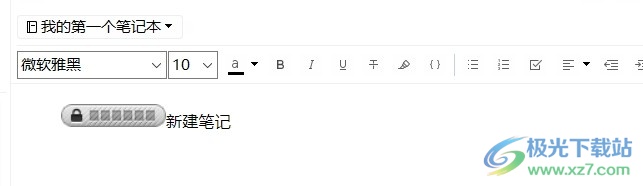
方法步骤
1、第一步,我们先点击打开电脑上的印象笔记,然后在印象笔记页面左上方找到“新建笔记”选项,点击该选项新建一个笔记
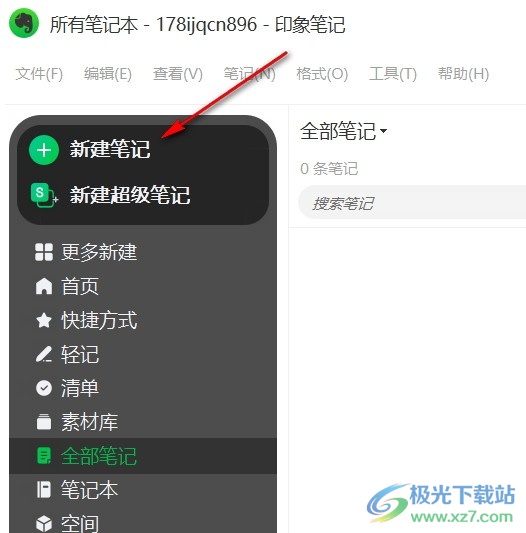
2、第二步,新建笔记之后,我们进入印象笔记页面,然后在页面中输入自己想要笔记的内容,然后选择自己想要加密的内容并右键单击
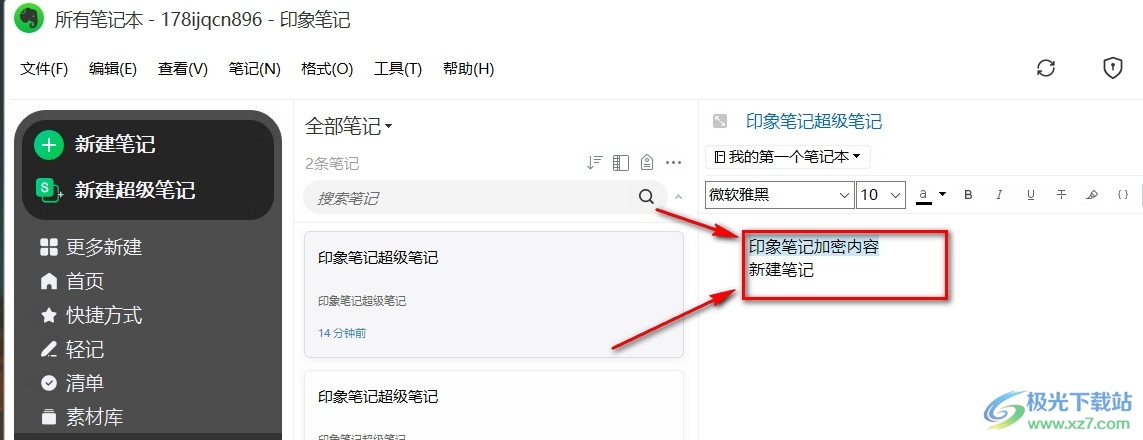
3、第三步,右键单击加密内容,然后在列表中找到“加密所选文本”选项,点击打开该选项
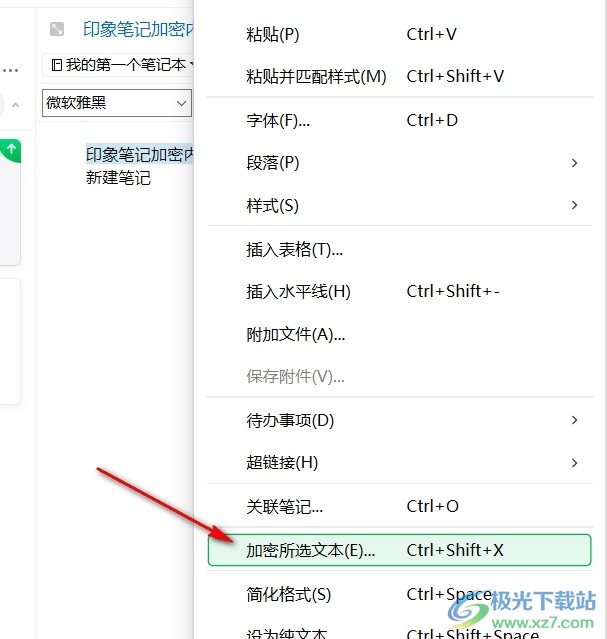
4、第四步,接着我们在开启密码锁定页面中输入再确认一遍密码,最后点击“确定”即可
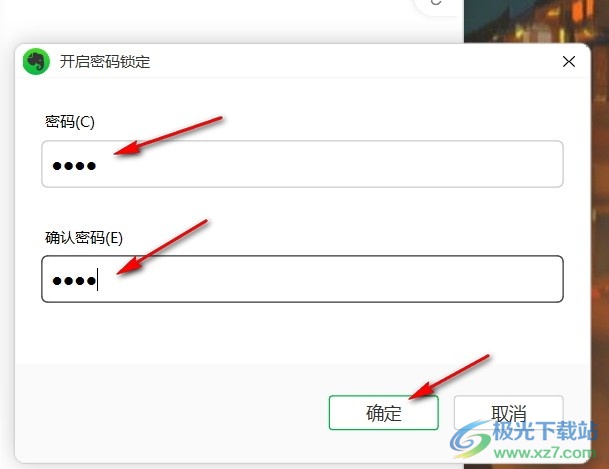
以上就是小编整理总结出的关于电脑版印象笔记将内容进行加密的方法,我们进入印象笔记页面,点击页面左侧的新建笔记选项,接着笔记页面中点击输入自己的笔记内容,然后选择自己想要加密的笔记内容并右键单击选择“加密所选文本”选项,最后在弹框中设定自己的密码再输入一遍进行确认,最后点击确定即可,感兴趣的小伙伴快去试试吧。
相关推荐
相关下载
热门阅览
- 1百度网盘分享密码暴力破解方法,怎么破解百度网盘加密链接
- 2keyshot6破解安装步骤-keyshot6破解安装教程
- 3apktool手机版使用教程-apktool使用方法
- 4mac版steam怎么设置中文 steam mac版设置中文教程
- 5抖音推荐怎么设置页面?抖音推荐界面重新设置教程
- 6电脑怎么开启VT 如何开启VT的详细教程!
- 7掌上英雄联盟怎么注销账号?掌上英雄联盟怎么退出登录
- 8rar文件怎么打开?如何打开rar格式文件
- 9掌上wegame怎么查别人战绩?掌上wegame怎么看别人英雄联盟战绩
- 10qq邮箱格式怎么写?qq邮箱格式是什么样的以及注册英文邮箱的方法
- 11怎么安装会声会影x7?会声会影x7安装教程
- 12Word文档中轻松实现两行对齐?word文档两行文字怎么对齐?

网友评论